
無料でAI画像生成!テキストから画像を生成できるようになりました
なんと、テキストを入力して無料で画像を作れるようになりました!
この新機能を使えば、素材サイトでは見つからないような写真やイラストも生成できます。さらに、素材探しの手間からも解放されるかもしれません!
例えば、「自転車に乗るパンダの写真」や「カフェを楽しむ恐竜のイラスト」だって簡単につくれます!
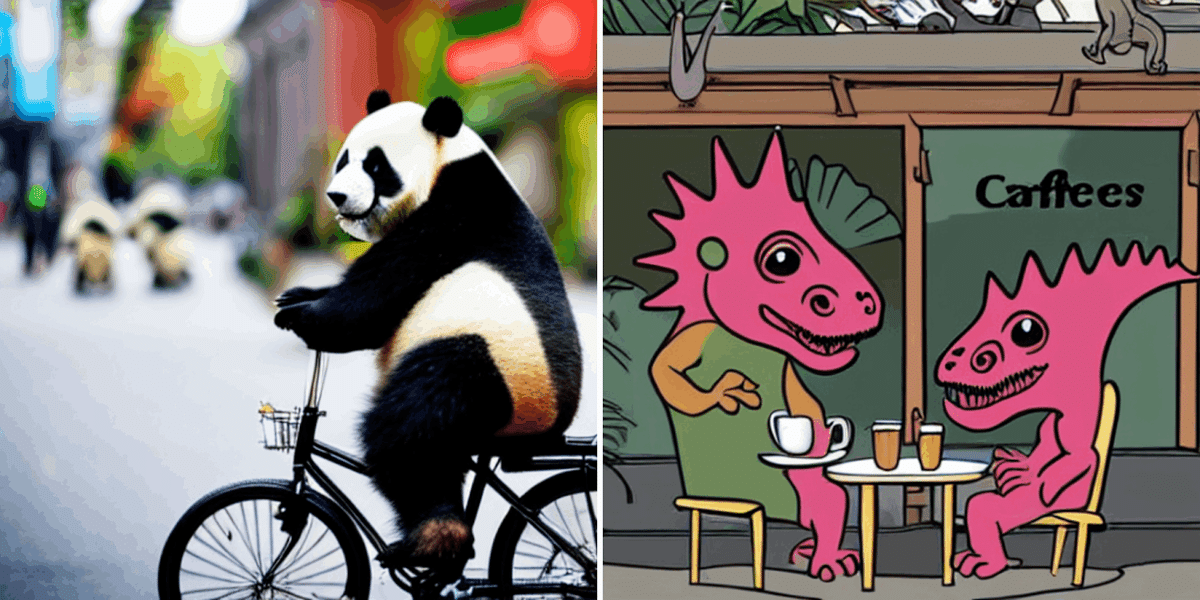
テキストから画像を生成する方法
Canvaでは、テキストを入力するだけで画像を生成できます。
現在は英語テキスト推奨ですが、DeeplやGoogle翻訳を使って翻訳した英文で問題ありません!
同じテキストでも、生成を繰り返すことで違った画像が生成されます。お気に入りの画像ができあがるまで試してみてください!
パソコンでの生成方法
デザイン画面で[もっと見る]を選ぶ
開いたタブで[Text to Image]を選ぶ
英語テキストを入力する

スマホアプリでの生成方法
デザイン画面で[+]ボタンを選ぶ
開いたタブで[もっと見る]を選び、[Text to Image]タップ
英語テキストを入力する

画像生成で、素材を探す手間から解放されます
それでは、どんな場面で画像生成が活躍するのでしょうか?ユーザーさんのツイートを見ると、以下のような使い方が人気になりそうです。
アイキャッチ画像の作成
楽しいから、画像生成で遊んでみる
画像生成で、画像素材の検索にかかる時間を短縮
素材サイトでは見つからないような素材を生成
noteユーザーさんなら、見出し画像や記事内画像をつくるのにも活躍するかもしれません!
実際に画像を生成してみました
では、実際に生成した画像をご紹介します。画像の生成には、Deeplで翻訳したテキストを使いました。



画像を生成したらシェア!
すてきな画像を生成できたら、 #Canvaで画像生成 をつけて Twitter や インスタに投稿してみてください!
